În calitate de expert IT, sunt aici pentru a vă spune despre codul de eroare de conexiune Dead by Daylight 8018 pe PC și Xbox. Acest cod este o eroare comună care poate apărea atunci când încercați să vă conectați la serverele de joc. Iată ce trebuie să știți despre această eroare și cum să o remediați. Codul de eroare Dead by Daylight 8018 este o eroare de conexiune care poate apărea atunci când încercați să vă conectați la serverele de joc. Această eroare este cauzată de o serie de lucruri, dar cea mai frecventă cauză este un firewall sau un router care blochează conexiunea. Există câteva lucruri pe care le puteți face pentru a remedia această eroare. Primul lucru pe care ar trebui să-l încercați este să dezactivați orice firewall sau router care ar putea bloca conexiunea. Dacă acest lucru nu funcționează, puteți încerca să vă conectați la serverele de joc printr-un VPN. Dacă întâmpinați în continuare probleme, puteți contacta dezvoltatorii jocului pentru ajutor. Ar trebui să vă poată ajuta să remediați problema și să vă aducă înapoi în joc.
fata ta codul de eroare 8018 în jocul Dead by Daylight ? Iată un ghid complet pentru a vă ajuta să remediați codul de eroare Dead by Daylight 8018 pe PC-ul Windows și consola Xbox. Dead by Daylight (DBD) este un joc de groază de supraviețuire multiplayer online asimetric, care devine din ce în ce mai popular în fiecare zi. Este iubit de milioane de jucători. Dar, ca orice alt joc și serviciu, nu este lipsit de erori. Există unele erori și probleme pe care jucătorii le întâmpină din nou și din nou. O astfel de eroare raportată de jucătorii DBD este eroarea de conectare cu codul de eroare 8018. Când este declanșată, veți vedea următorul mesaj de eroare:
EROARE DE CONEXIUNENu se poate conecta la serviciile online. Vă rugăm să încercați din nou mai târziu.
Cod de eroare: 8018

nu pot înregistra acum, încercați din nou mai târziu
Acum această eroare poate fi rezultatul mai multor scenarii. Acest lucru se poate datora unei probleme de server sau de conexiune. Dacă sunteți unul dintre utilizatorii afectați care continuă să primească eroarea Dead by Daylight 8018, această postare vă va interesa. În acest ghid, vă vom arăta modalități posibile de a rezolva eroarea care a apărut.
Ce cauzează codul de eroare 8018 în Dead by Daylight?
Codul de eroare 8018 în Dead by Daylight poate apărea diferitelor persoane din diferite motive. Iată câteva posibile motive:
- Acest lucru poate fi cauzat de probleme tehnice pe serverele Dead by Daylight. Deci, trebuie să vă asigurați că serverele de joc sunt în funcțiune.
- Una dintre cauzele comune ale acestei erori este o problemă de conexiune la internet. Dacă conexiunea dvs. la internet este instabilă, este cel mai probabil să întâlniți codul de eroare 8018 în Dead by Daylight. Prin urmare, puteți încerca să vă optimizați conexiunea la internet și apoi să verificați dacă eroarea a dispărut sau nu.
- Pachetul tău de securitate ultra-securizat poate bloca conexiunea dintre Dead by Daylight și serverele de joc. Deci, puteți încerca să permiteți jocului prin firewall și antivirus să remedieze eroarea.
- În unele cazuri, eroarea poate fi cauzată de faptul că lansatorul de joc nu are suficiente drepturi de administrator pentru a rula jocul. Prin urmare, puteți încerca să reporniți Steam sau Epic Games Launcher cu drepturi de administrator pentru a remedia eroarea.
Scenariile de mai sus vor declanșa cel mai probabil codul de eroare 8018 în Dead by Daylight. În orice caz, puteți încerca soluțiile menționate aici pentru a scăpa de eroare.
Remediați codul de eroare de conexiune Dead by Daylight 8018 pe PC și Xbox
Iată soluții pe care le puteți încerca să remediați codul de eroare 8018 pe PC Windows sau consola Xbox:
- Reporniți computerul sau consola.
- Asigurați-vă că serverele nu sunt oprite.
- Reporniți Steam sau Epic Games Launcher ca administrator.
- Asigurați-vă că sunteți conectat la o conexiune stabilă la internet.
- Opriți și porniți din nou routerul/modem-ul.
- Lista albă a jocului prin firewall sau antivirus.
1] Reporniți computerul sau consola.
Primul lucru pe care ar trebui să-l încercați este să reporniți PC-ul sau consola Xbox pentru a remedia eroarea. Ar putea fi o eroare temporară a sistemului dvs. care cauzează eroarea de conexiune 8018 în Dead by Daylight. Prin urmare, o simplă repornire poate ajuta la rezolvarea erorii.
Cu toate acestea, dacă eroarea apare în continuare chiar și după repornirea dispozitivului, trebuie să existe un motiv de bază care cauzează această eroare. Deci, puteți trece la următoarea remediere potențială pentru a remedia această problemă.
2] Asigurați-vă că serverele nu sunt oprite
Această eroare de conexiune cu codul de eroare 8018 în Dead By Daylight poate fi atenuată foarte bine din cauza unei probleme de server în curs. Astfel de erori apar de obicei dacă serverele de joc se confruntă cu dificultăți tehnice, cum ar fi o problemă de indignare a serverului și există o problemă larg răspândită. De asemenea, se poate întâmpla ca serverele de joc să fie momentan în întreținere și, prin urmare, să nu fie disponibile momentan. Prin urmare, înainte de a încerca alte remedieri, este o idee bună să verificați starea actuală a serverului Dead by Daylight și să vă asigurați că serverele de joc sunt în funcțiune.
Există mai multe instrumente online gratuite pentru sănătatea serverului pe care le puteți folosi pentru a verifica dacă serverele de joc Dead by Daylight nu sunt disponibile. Puteți deschide un site web ca DownDetector.com , IsItDownRightNow.com , sau Expert-Exchange.com într-un browser web și apoi verificați starea curentă a serverului Dead by Daylight. Există și alte modalități de a verifica acest lucru. De exemplu, puteți vizita paginile oficiale Dead by Daylight pe Twitter, Facebook sau alte rețele sociale. Practic ei publică actualizări cu privire la starea actuală a serverului. Dacă serverele sunt nefuncționale, vă vor anunța pe pagina corespunzătoare.
microsoft all mac
Pentru utilizatorii care se confruntă cu această eroare pe consola lor Xbox, încercați să verificați starea actuală a serviciului Xbox Live. Dacă serviciile Xbox nu sunt disponibile, este posibil să întâmpinați o eroare. Deci verificați starea actuală Servicii Xbox Live și asigurați-vă că toate serviciile sunt disponibile și funcționează.
Dacă există într-adevăr o problemă cu serverul, va trebui să așteptați până când eroarea 8018 Dead by Daylight este remediată de pe site-ul serverului. Între timp, puteți încerca să reporniți jocul de câteva ori și să vedeți dacă eroarea a dispărut.
Cu toate acestea, dacă serverele de joc sunt online și accesibile și încă primiți aceeași eroare, trebuie să existe un alt factor care cauzează eroarea. Prin urmare, puteți încerca următoarea soluție potențială pentru a remedia eroarea existentă.
3] Reporniți Steam sau Epic Games Launcher ca administrator.
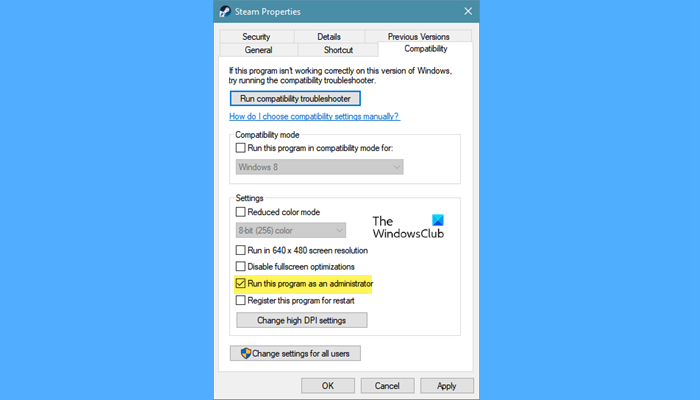
Următorul lucru pe care îl puteți face este să lansați un lansator de jocuri precum Steam sau Epic Games Launcher cu drepturi de administrator. Lipsa drepturilor de administrator și a permisiunilor necesare pentru a rula lansatorul de joc poate cauza probleme la stabilirea unei conexiuni între serverele de joc și Dead by Daylight. Acest lucru poate cauza eroarea 8018 în joc. Prin urmare, puteți încerca să rezolvați eroarea repornind lansatorul jocului ca administrator.
Dacă utilizați Steam, îl puteți rula ca administrator și apoi încercați să deschideți Dead by Daylight. Dacă utilizați Epic Games Launcher pentru joc, lansați-l ca administrator și apoi încercați să jucați jocul. Iată cum să o faci:
- În primul rând, închideți aplicația Steam sau Epic Games Launcher și asigurați-vă că nu există niciun proces care rulează în fundal. Puteți utiliza Managerul de activități pentru a finaliza sarcinile conexe.
- Apoi navigați la comanda rapidă Steam sau Epic Games Launcher de pe desktop și faceți clic dreapta pe ea.
- Acum, în meniul contextual care apare, faceți clic pe pictogramă Caracteristici opțiune.
- În fereastra Proprietăți care se deschide, pur și simplu navigați la Compatibilitate fila
- Apoi bifați caseta de lângă Rulați acest program ca administrator și faceți clic pe Aplicare > OK pentru a salva modificările.
- În cele din urmă, reporniți Steam sau Epic Games Launcher și deschideți jocul pentru a vedea dacă eroarea este acum remediată.
Dacă această metodă nu vă ajută să remediați eroarea curentă, puteți încerca o altă remediere pentru a scăpa de ea.
Vedea: Dead by Daylight continuă să se prăbușească sau să înghețe pe computer .
4] Asigurați-vă că sunteți conectat la o conexiune stabilă la internet.
Aceste erori de conectare apar de obicei din cauza unei conexiuni slabe la internet. Jocurile online multiplayer precum Dead by Daylight necesită o conexiune la internet activă și de încredere. Dacă conexiunea dvs. la internet este instabilă, aceasta va interfera cu jocul dvs., deoarece este posibil să aveți probleme de conexiune. Prin urmare, trebuie să vă asigurați că sunteți conectat la o conexiune de internet stabilă, potrivită pentru jocurile online.
Puteți urma câteva sfaturi și trucuri pentru a vă optimiza conexiunea la internet:
- Încercați să vă testați viteza de internet și asigurați-vă că este bună pentru a juca fără probleme jocuri online. În caz contrar, va trebui să vă actualizați planul de internet pentru a juca Dead by Daylight fără probleme.
- Dacă există, rezolvați problemele cu Wi-Fi și apoi verificați dacă eroarea a dispărut sau nu.
- Puteți încerca să vă conectați la o altă rețea sau WiFi pentru a vedea dacă eroarea este rezolvată.
- Asigurați-vă că driverele de rețea sunt actualizate, deoarece driverele învechite și defecte pot cauza probleme de conexiune.
- Puteți utiliza o conexiune prin cablu în loc de una fără fir și apoi verificați dacă eroarea este rezolvată. O conexiune prin cablu este mai fiabilă pentru jocurile online decât o rețea fără fir.
Acum, dacă ați încercat toate trucurile de mai sus, dar eroarea rămâne aceeași, puteți trece la următoarea remediere potențială pentru a rezolva eroarea.
5] Opriți și porniți din nou routerul/modem-ul.
Dacă soluțiile de mai sus nu au funcționat pentru dvs., puteți încerca să efectuați un ciclu de pornire pe dispozitivul de rețea care este un router sau modem. Unele probleme de conexiune se datorează unei probleme cu routerul dvs. sau din cauza unui cache al routerului vechi și debordant. Prin urmare, dacă scenariul este aplicabil, pornirea și oprirea routerului ar trebui să vă ajute să remediați problema.
Puteți încerca următorii pași simpli pentru a efectua un ciclu de alimentare pe router/modem:
- În primul rând, apăsați butonul de pornire de pe router pentru a-l opri.
- Acum deconectați cablul de alimentare al routerului de la întrerupătorul principal de alimentare.
- După aceea, așteptați cel puțin 30 de secunde pentru ca dispozitivul să se oprească complet.
- Apoi reconectați routerul și porniți-l.
- După ce porniți routerul, reconectați-vă la internet și lansați Dead by Daylight pentru a vedea dacă eroarea este rezolvată.
Dacă eroarea rămâne aceeași, mai avem câteva remedieri pe care le puteți folosi pentru a o remedia.
ceva împiedică deschiderea acestui pdf
Citit: Remediați erorile de conexiune New World în Windows.
6] Lista albă a jocului prin firewall sau antivirus.
În multe cazuri, aceste erori de conexiune sunt cauzate de firewall-ul sau antivirusul care interferează cu jocul. Pachetul dvs. de securitate poate împiedica o conexiune de succes între serverele de joc și clientul jocului. Ca rezultat, eroarea 8018 este declanșată. Astfel, puteți verifica dacă firewall-ul sau antivirusul cauzează problema dezactivându-l temporar. Dacă problema este într-adevăr cauzată de aceasta, puteți încerca să includeți pe lista albă Dead by Daylight în firewall sau antivirus.
Iată pașii pentru a permite Dead by Daylight prin Windows Firewall pe PC Windows:
- Prima deschidere Securitate Windows aplicație făcând clic pe opțiunea de căutare din bara de activități și căutând.
- Acum du-te la Firewall și protecție a rețelei și faceți clic pe Permite aplicația prin firewall opțiune.
- Apoi faceți clic pe Schimbă setările și permiteți Dead by Daylight atât pe rețelele private, cât și pe cele publice.
- Dacă nu găsiți Dead by Daylight în listă, puteți face clic pe butonul Permite alte aplicații > Prezentare generală și selectați executabilul Dead by Daylight. Cel mai probabil vei găsi jocul în următoarele locații:
C: > Fișiere de program (x86) > Steam > steamapps > general
C:Program FilesEpic Games - După adăugarea jocului, permiteți-l atât pe rețelele private, cât și pe cele publice.
- În cele din urmă, încercați să deschideți jocul din nou și verificați dacă eroarea 1808 este remediată sau nu.
În mod similar, puteți încerca să adăugați jocul la excepțiile/listele albe/excluderile antivirus pentru a remedia eroarea.
Cum se remediază eroarea 8001 Dead by Daylight?
Pentru a remedia codul de eroare 8001 în Dead by Daylight, asigurați-vă, în primul rând, că serverele de joc nu sunt oprite. Alternativ, puteți încerca să vă testați conexiunea la internet și să vă asigurați că este optimizată. Dacă primiți această eroare pe consola Xbox, puteți încerca să opriți și să reporniți consola sau să ștergeți memoria cache pentru a remedia eroarea.
Cum se remediază codul de eroare 8012 DBD?
Dacă întâmpinați codul de eroare 8012 pe Dead by Daylight, puteți încerca să-l remediați verificând starea actuală a serverului și asigurându-vă că serverele DBD nu sunt defect. În afară de asta, asigurați-vă că conexiunea dvs. la internet este stabilă și optimizată. De asemenea, puteți încerca să opriți și să porniți din nou dispozitivul, să ștergeți memoria cache DNS sau să reparați software-ul Easy AntiCheat.
Asta e tot.
Acum citește: Remediați eroarea de conectare la Epic Games, problemele și problemele pe Windows.
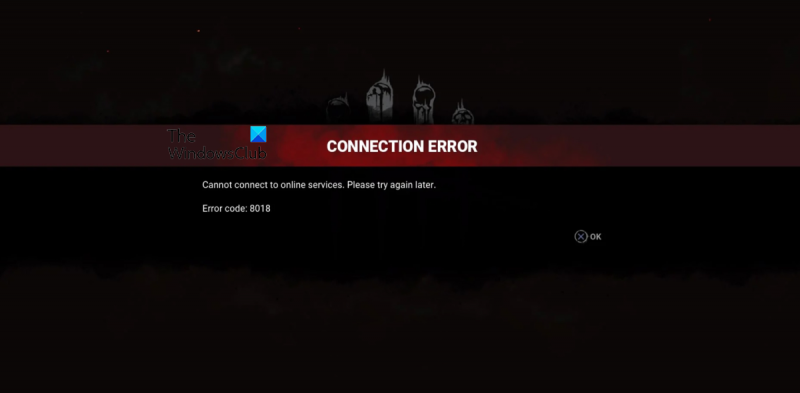

![O secțiune de instalare a serviciului din acest INF este invalidă [Remediere]](https://prankmike.com/img/drivers/B0/a-service-installation-section-in-this-inf-is-invalid-fix-1.png)

![Butonul magazinului Steam lipsește sau nu funcționează [Remediere]](https://prankmike.com/img/steam/1D/steam-store-button-missing-or-not-working-fix-1.jpg)










